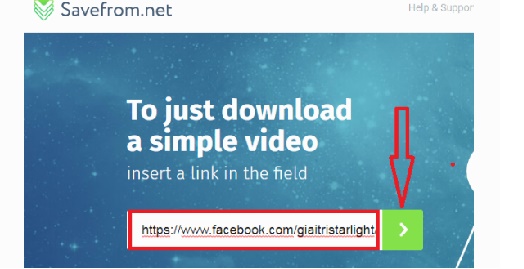
Facebook đặt nặng vấn đề bản quyền và không cho phép người thứ 2 sử dụng video đó khi chưa có sự đồng ý của chủ sở hữu video, cho nên khi những video được up lên Facebook thường rất khó để có thể tải về. Tuy nhiên, bạn vẫn muốn download video từ Facebook về máy tính của mình với những video ý nghĩa, để thi thoảng lôi chúng ra xem. Trong khuôn khổ bài viết này, chúng tôi sẽ chia sẻ với các bạn 4 cách download video từ Facebook cực kì dễ dàng, đảm bảo thành công 100%.

4 cách download video từ Facebook thành công 100%
Download video từ Facebook bằng công cụ Getfvid
Đây là công cụ miễn phí, sử dụng một website thứ 3 để tải về. Bạn không cần phải đăng kí tài khoản mà vẫn tải được những video có chất lượng cao.
Bước 1: Chuột phải vào video muốn tải, kéo dòng chữ Sao chép URL của video, để coppy link.
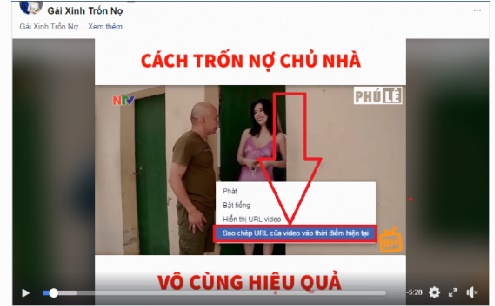
Bước 2: Vào trang web: https://www.getfvid.com/ dán đường link vừa coppy vào chỗ trống, nhấn Download.
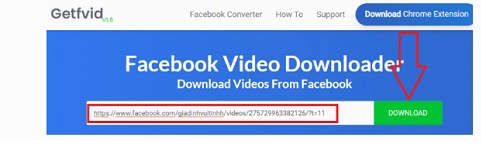
Bước 3: Có 3 tùy chọn về chất lượng video cho bạn lựa chọn:
- Download in Normal Quality: down video chất lượng bình thường.
- Download in HD Quality: down video chất lượng HD.
- Convert to MP3: Chuyển file sang dạng MP3 hoặc các bạn cũng có thể tải định dạng file thiết bị di động bằng cách check mã QR, hay lưu bằng tài khoản Dropbox.
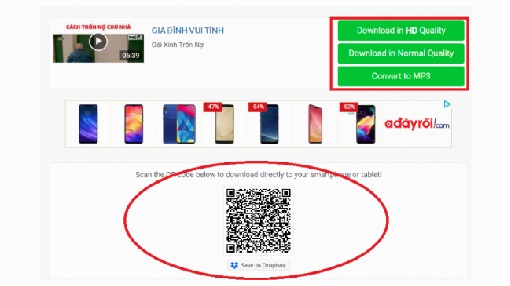
Sử dụng tiện ích Facebook Video Downloader
Tiện ích Facebook Video Downloader cho phép người dùng tải được nhiều video trên facebook kể cả video đang live stream,chỉ cần một lần thêm vào Chrome là có thể sử dụng.
Bước 1: Các bạn truy cập vào https://fbdown.net/ => sau đó chọn Chrome Extension. Các bạn tiếp tục nhấn vào Thêm vào Chrome, sau đó nhấn vào Add extention.
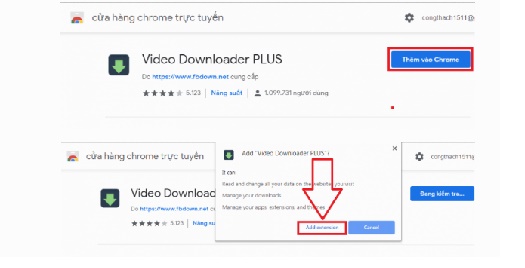
Bước 2: Sau khi thêm vào, bên góc phải trên cùng thanh công cụ của trình duyệt Chrome sẽ xuất hiện một biểu tượng như các bạn đã thấy. Bạn chỉ cần kích vào biểu tượng đó khi xem video thì nó sẽ tự động nhảy sang tab mới và tải video đó về máy tính cho bạn.
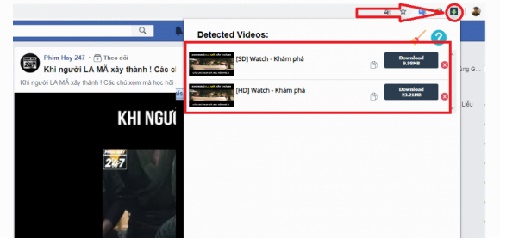
Download video từ Facebook bằng công cụ online: Fbdown
Cũng giống như website của một bên thứ 3 khác Fbdown cho phép người dùng muốn tải những video hay từ Facebook một cách dễ dàng với tốc độ cao. Các bạn chỉ thực đúng các bước sau:
Bước 1: Truy cập vào https://fbdown.net/
Bước 2: Chuột phải vào video muốn tải, kéo dòng chữ Sao chép URL của video, để coppy link.
Bước 3: Dán link vừa coppy vào khung của trang https://fbdown.net/ như hình bên dưới, nhấn Enter
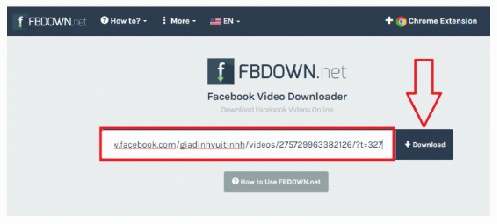
Bước 4: Nó sẽ xuất hiện những tùy chọn về chất lượng video gần giống như công cụ Getfvid.
Download video facebook bằng Savefrom.net
Đây là công cụ rất quen thuộc với nhiều người dùng. Nó có cách thức hoạt động gần giống với các công cụ khác như Fbdown, Getfvid do vậy bạn cũng sẽ rất dễ dàng sử dụng nó để tải video.
Bước 1, bước 2 thực hiện tương tự như Fbdown, Getfvid
Bước 3: Dán link URL của video đó vào khung trắng Just insert a link, sau đó bạn nhấn Mũi tên xanh ngay bên cạnh. Chọn chất lượng video cần tải về thế là xong !
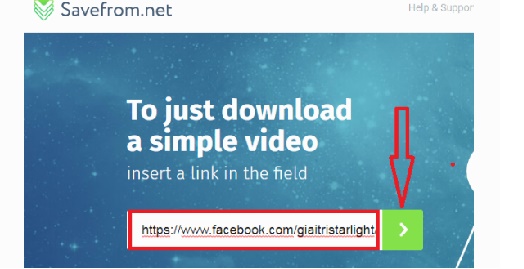
Lời kết:
Với 4 cách thực hiện dễ dàng, bạn đã có thể tải những viveo thú vị trên Facebook về máy tính của mình, tuy nhiên bạn chỉ nên tải về xem thôi nhé, đừng nên Re-up lên các kênh như Youtube, hay Facebook khi chưa có sự chấp thuận của chủ sở hữu nhé ! Chúc các bạn thành công !
